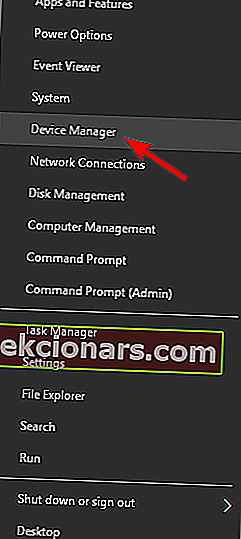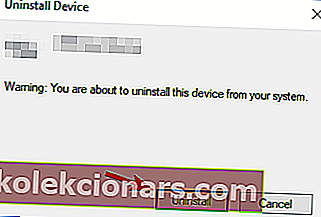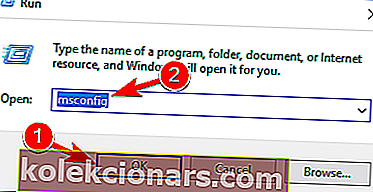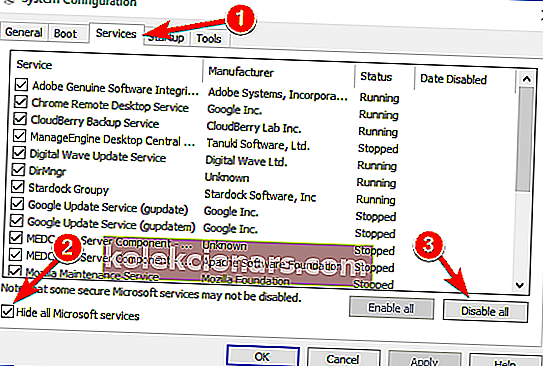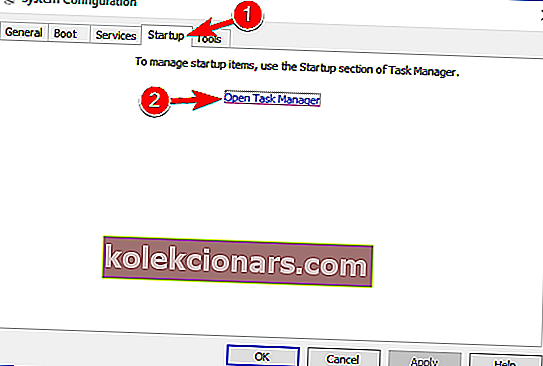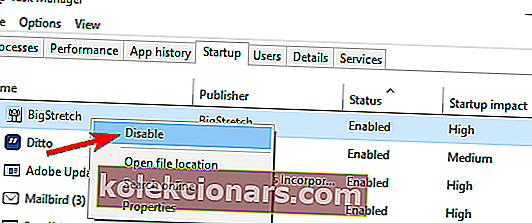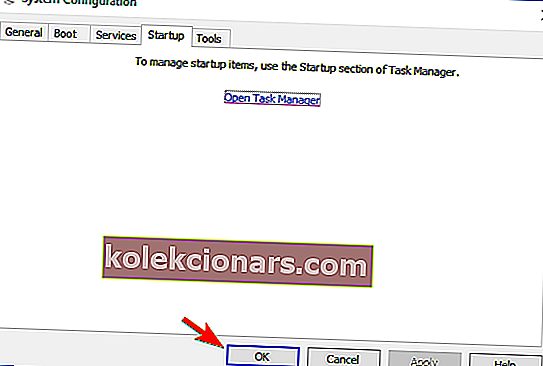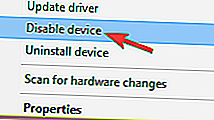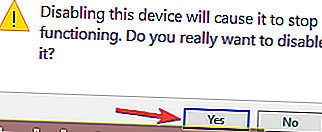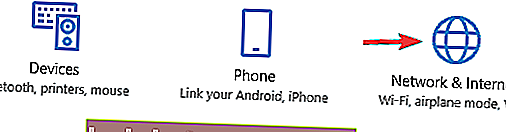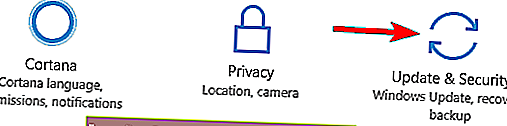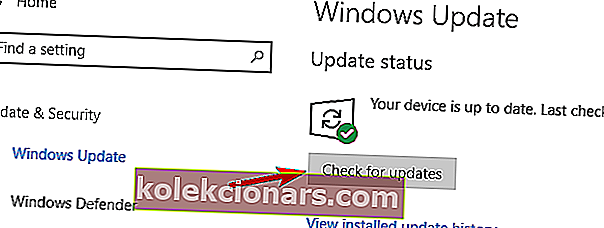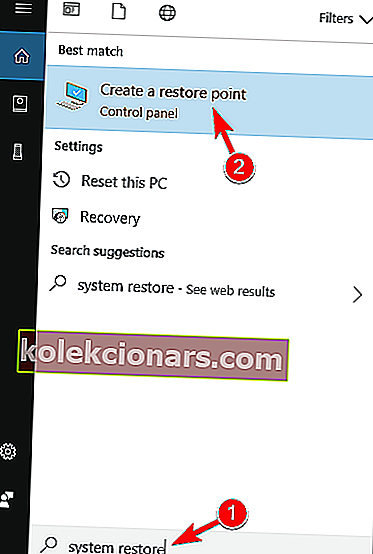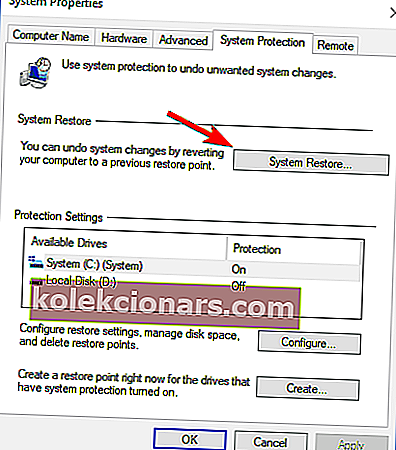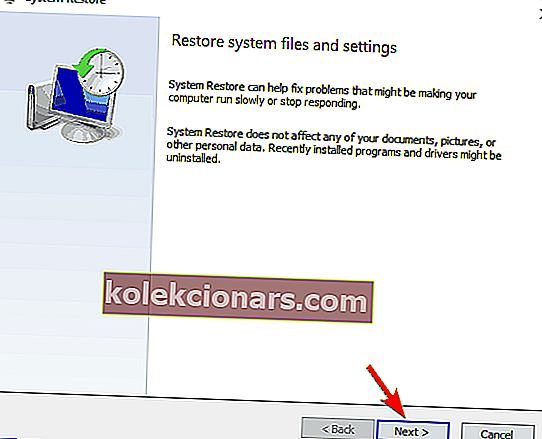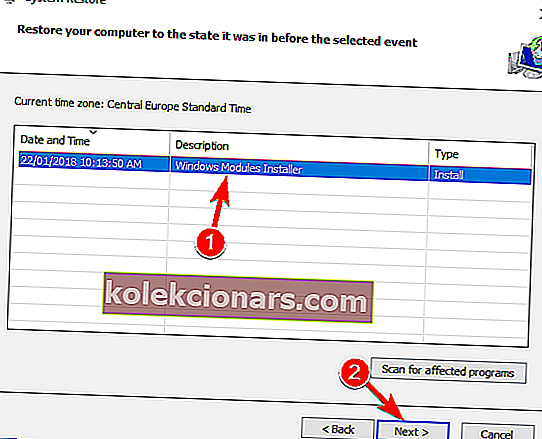- Mange brukere har rapportert at Windows Driver Frameworks bruker for mye CPU.
- For å omgå dette problemet, er alt du trenger å gjøre å følge instruksjonene nedenfor.
- Denne artikkelen er bare en av mange som er inkludert i vår dedikerte Windows 10 Hub.
- For mer feilsøkingsveiledninger, bør du også sjekke ut vår dedikerte Fix-seksjon.

Windows Driver Frameworks (WDF), tidligere kjent som Windows Driver Foundation, er et sett med biblioteker du kan bruke til å skrive enhetsdrivere som kjører på Windows OS.
Microsoft bruker tre typer WDF-drivere:
- Kernel-Mode Driver Framework for standard kjernemodus enhetsdrivere
- User-Mode Driver Framework v1 for C ++ COM-baserte brukermodusdrivere
- User-Mode Driver Framework v2 for å skrive KMDF-baserte brukermodusdrivere.
Mange Windows-brukere klager ofte på at Windows Driver Frameworks bruker for mye CPU, reduserer Windows og tømmer batteriet vanvittig raskt.
Windows Driver Frameworks forårsaker høy CPU-bruk
[…] Windows Driver Foundation-tjenesten bruker konstant omtrent 30% CPU. Dette skjedde ikke med forrige bygg.
Jeg har latt datamaskinen gå i et par timer for å se om det var noen oppryddingsprosesser som kjører, men tjenesten er fremdeles hogging CPU.
Hvordan løser jeg problemer med høy CPU med WDF?
Windows Driver Framework er en viktig Windows-tjeneste, men noen ganger kan denne tjenesten forårsake høy CPU-bruk. Når vi snakker om denne tjenesten, er det noen relaterte problemer som brukere rapporterte:
- Windows Driver Foundation høy CPU DisplayLink - Noen ganger kan høy CPU-bruk oppstå på grunn av problemer med DisplayLink. For å fikse det, installer driverne på nytt og sjekk om det løser problemet.
- Wudfhost høy CPU Windows 10 - Noen ganger kan andre tjenester få dette problemet til å vises. For å løse det, må du installere de problematiske driverne på nytt og sjekke om det hjelper.
- Windows Driver Foundation høy minnebruk - Denne tjenesten er kjent for å forårsake høy minnebruk også. Hvis du har noen minneproblemer på grunn av denne tjenesten, må du prøve noen av løsningene våre.
- WDF høy CPU-bruk - Dette er bare en variant av det opprinnelige problemet, men du bør kunne løse problemet ved å deaktivere problematiske tjenester eller enheter.
1. Installer Wi-Fi-driveren på nytt
- Sørg for å laste ned de nyeste Wi-Fi-driverne fra produsenten av enheten din før vi begynner.
- Trykk Windows-tast + X for å åpne Win + X-menyen.
- Velg nå Enhetsbehandling fra listen.
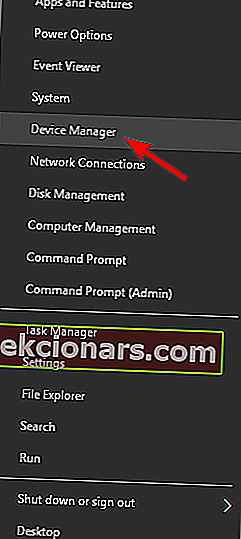
- Når Enhetsbehandling åpnes, finn Wi-Fi-adapteren, høyreklikk på den og velg Avinstaller enhet fra menyen.

- En bekreftelsesdialogboks vil nå vises. Hvis det er tilgjengelig, merker du av for Fjern driverprogramvaren . Klikk nå Avinstaller .
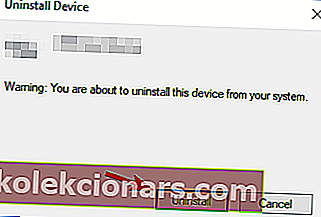
I følge brukere kan det noen ganger oppstå problemer med Windows Driver Framework og høy CPU-bruk på grunn av driverne dine. Hvis driveren din ikke er fullstendig kompatibel med Windows 10, kan det hende du støter på problemer med denne prosessen.
Flere brukere rapporterte at de løste problemet ganske enkelt ved å installere Wi-Fi-driveren på nytt.
Når du har fjernet driveren, start PCen på nytt og installer Wi-Fi-driveren igjen. Sjekk nå om det løser problemet.
Det er verdt å nevne at andre enheter også kan få dette problemet til å vises, og i få tilfeller rapporterte brukerne at musen var skyldige.
Brukerne hadde problemer med G-serie musen, men etter oppdatering av driveren ble problemet løst permanent. Hvis du bruker en bærbar datamaskin fra Lenovo, kan du prøve å avinstallere Lenovo Transitions- programvaren også.
Siden Windows Driver Framework er relatert til driverne dine, anbefaler vi på det sterkeste å holde driverne dine oppdatert for å løse dette problemet.
Oppdater drivere automatisk (tredjepartsverktøy foreslått)

Nedlasting og installering av drivere manuelt er en prosess som medfører risiko for å få feil driver installert, noe som kan føre til alvorlige funksjonsfeil. Vi anbefaler på det sterkeste at du oppdaterer driveren automatisk ved hjelp av DriverFix
Dette verktøyet kan betraktes som en 2-i-1-løsning, siden det ikke bare er en driveroppdaterer, det er også en driverrettelse, og er perfekt i stand til å reparere ødelagte eller manglende drivere.

Alt dette takket være de omfattende driverbibliotekene den har tilgang til, slik at du alltid kan ha de nyeste driverne for maskinvaren din så snart de blir tilgjengelige.
Appens grensesnitt er ekstremt forenklet, og alt du trenger er å lese instruksjonene for å begynne å bruke det.
Mer, det meste av oppdaterings- og fikseringsprosessen er automatisert, og du trenger bare å gi bekreftelsen et par ganger.
2. Bare vent det

Windows Driver Framework er en standard Windows-prosess, og hvis den bruker for mye av CPU-en din, gjør den sannsynligvis noe arbeid i bakgrunnen. Flere brukere rapporterte at de klarte å fikse dette problemet ved å vente på at Windows Driver Framework var ferdig.
Dette er ikke en universell løsning, men i noen tilfeller kan det å hjelpe deg med dette problemet å vente i en time eller så, så det kan være lurt å prøve det.
3. Utfør en ren støvel
- Trykk på Windows-tasten + R og skriv inn msconfig . Trykk nå på Enter eller klikk OK .
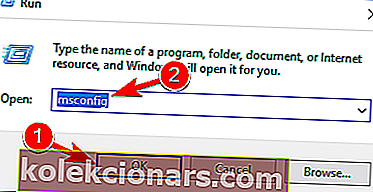
- Systemkonfigurasjonsvinduet vises nå.
- Gå til Tjenester- fanen og merk av Skjul alle Microsoft-tjenester .
- Klikk nå Deaktiver alt .
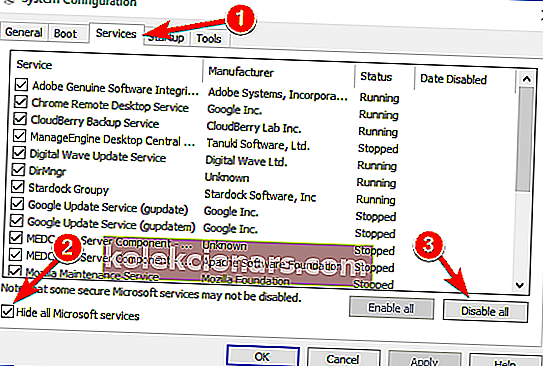
- Gå til oppstartsfanen og klikk Åpne oppgavebehandling .
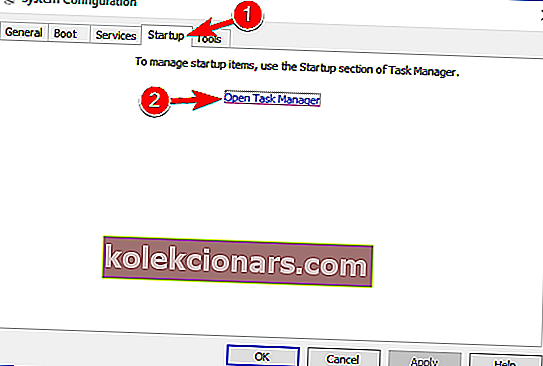
- Liste over alle oppstartsprogrammer vises nå. Høyreklikk den første oppføringen i listen og velg Deaktiver .
- Gjenta nå dette trinnet for alle oppstartsoppføringer på listen.
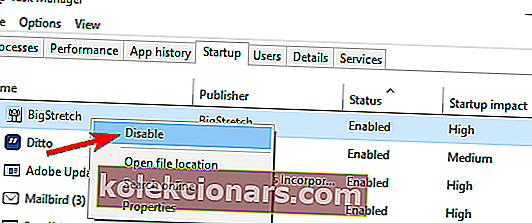
- Når du har deaktivert alle oppstartsprogrammer, lukker du Oppgavebehandling og går tilbake til System Configuration- vinduet.
- Klikk Bruk og OK for å lagre endringene. Start datamaskinen på nytt.
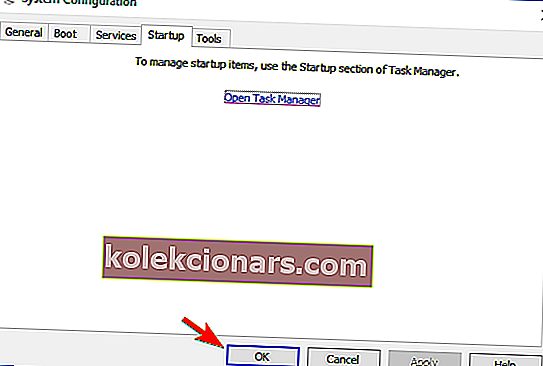
Noen ganger kan tredjepartsapplikasjoner eller -tjenester få dette problemet til å vises. For å finne årsaken, anbefales det å utføre en ren oppstart.
Din PC vil nå starte uten noen tredjeparts tjenester eller applikasjoner. Nå trenger du bare å sjekke om problemet er løst.
I så fall må du aktivere deaktiverte applikasjoner og tjenester en etter en til du finner den som forårsaker dette problemet. Husk at du må starte PCen på nytt for å kunne bruke endringene etter at du har aktivert et program.
4. Deaktiver SDO-sensor og andre problematiske enheter
- Åpne Enhetsbehandling .
- Finn nå SDO-sensor på listen, høyreklikk på den og velg Deaktiver enhet .
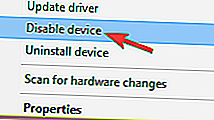
- Når bekreftelsesdialogboksen vises, klikker du Ja .
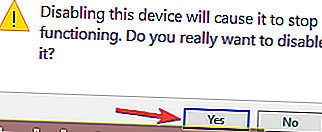
Hvis du har en berøringsskjermenhet, er det ganske sannsynlig at SDO-sensor forårsaker dette problemet på PC-en din. Som en løsning foreslår brukere å deaktivere SDO-sensoren helt.
Husk at ved å deaktivere SDO-sensor, kan det hende at visse funksjoner på enheten din ikke fungerer lenger, men problemet med høy CPU-bruk bør løses.
Flere brukere rapporterte at deaktivering av Intel Wireless Gigabit 17265 løste problemet for dem, så hvis du har denne enheten, må du sørge for å deaktivere den.
5. Fjern unødvendige USB-enheter

Noen ganger kan det oppstå problemer med Windows Driver Framework og høy CPU-bruk på grunn av USB-enhetene dine. Enkelte enheter kan forstyrre Windows og føre til at dette problemet vises.
For å løse problemet må du koble fra de nødvendige USB-enhetene og sjekke om det løser problemet.
Oppbevar bare viktige eksterne enheter som tastatur og mus, og koble fra resten. Etter å ha gjort det, sjekk om problemet fortsatt vedvarer.
Hvis ikke, må du koble til USB-enheter en etter en til du finner den som får problemet til å vises. Når du har funnet den problematiske enheten, trenger du bare å installere på nytt eller oppdatere driverne og sjekke om det løser problemet.
6. Deaktiver NFC-funksjonen
- Trykk på Windows-tasten + I for å åpne Innstillinger-appen .
- Gå nå til seksjonen Nettverk og Internett .
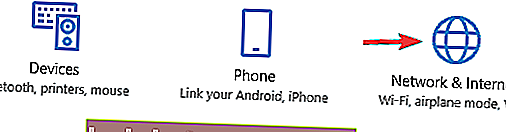
- Velg Flymodus fra menyen til venstre.
- Deaktiver nå NFC fra høyre rute.
NFC er en nyttig funksjon, men det kan noen ganger forårsake problemer med Windows Driver Framework. For å løse problemet anbefales det å deaktivere NFC helt.
Den enkleste måten å gjøre det på er å sjekke innstillingene for flymodus.
Alternativt kan du deaktivere NFC fra Enhetsbehandling . Bare åpne Enhetsbehandling og gå til Nærhet enheter delen.
Deaktiver din nærhetsenhet, og NFC skal være deaktivert helt. Når NFC er deaktivert, bør dette problemet løses helt.
7. Forsikre deg om at PC-en din er oppdatert
- Åpne Innstillinger-appen og gå til Oppdatering og sikkerhet .
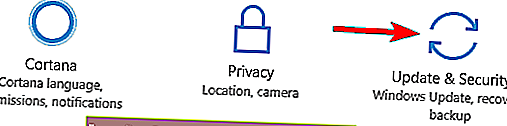
- Klikk nå Se etter oppdateringer- knappen.
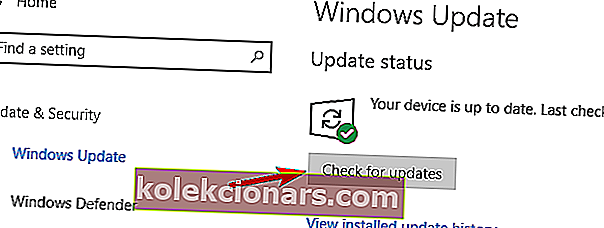
Hvis du har problemer med Windows Driver Framework, kan problemet skyldes en manglende oppdatering.
Dette problemet kan være forårsaket av en feil på systemet ditt, og i så fall er den beste måten å fikse det på å oppdatere Windows.
Som standard installerer Windows 10 de manglende oppdateringene automatisk, men noen ganger kan du gå glipp av en oppdatering eller to.
Windows vil nå se etter tilgjengelige oppdateringer. Hvis noen oppdateringer er tilgjengelige, lastes de ned automatisk i bakgrunnen.
Når oppdateringene er lastet ned, start PCen på nytt for å installere dem. Etter at Windows er oppdatert til den nyeste versjonen, bør problemet løses permanent.
8. Bruk Systemgjenoppretting
- Trykk på Windows-tasten + S og skriv inn systemgjenoppretting .
- Velg Opprett et gjenopprettingspunkt fra menyen.
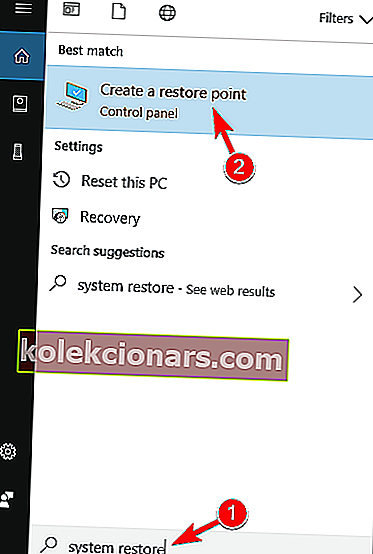
- Systemegenskaper -vinduet vil nå åpne.
- Klikk på Systemgjenoppretting- knappen.
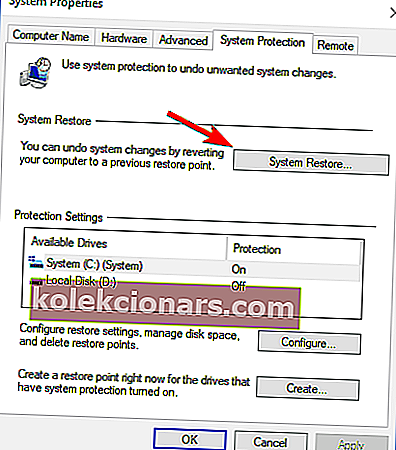
- Når Systemgjenoppretting åpnes, klikker du på Neste .
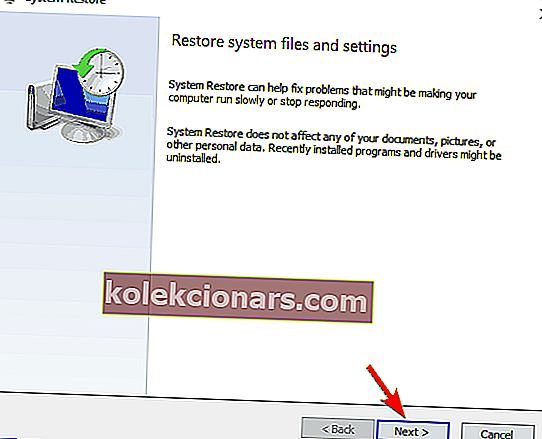
- Hvis det er tilgjengelig, merker du av for Vis flere gjenopprettingspunkter . Velg nå ønsket gjenopprettingspunkt og klikk Neste .
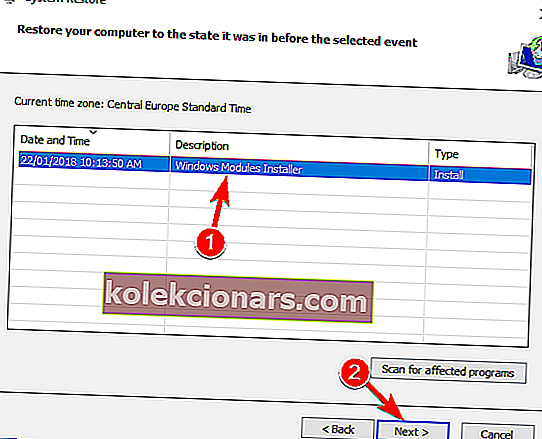
- Følg instruksjonene på skjermen for å gjenopprette PCen.
Hvis du har dette problemet, kan du kanskje fikse det ved å bruke Systemgjenoppretting. Når systemgjenoppretting er ferdig, må du kontrollere om problemet fortsatt vedvarer.
Hvis du har kommet over andre løsninger for å fikse WDF-relatert unormal CPU-bruk, er du velkommen til å liste opp feilsøkingstrinnene i kommentarseksjonen nedenfor.
Redaktørens merknad: Dette innlegget ble opprinnelig publisert i mai 2018 og har siden blitt oppdatert og oppdatert i september 2020 for friskhet, nøyaktighet og omfattende.